Una de las novedades que Google introdujo en Android allá por el 2015 fue Smart Lock. Gracias a esta función, los usuarios pueden sincronizar las contraseñas almacenadas en Google Chrome para ordenador con su móvil Android, a la par que iniciar sesión automáticamente en algunos servicios. Es una función realmente útil, sobre todo si tienes contraseñas difíciles de recordar y no usas un gestor de contraseñas.
En este pequeño tutorial vamos a enseñarte, por un lado, cómo sincronizar tus contraseñas con Google para que se guarden en tu cuenta y, por otro lado, cómo activar Smart Lock para iniciar sesión automáticamente en las aplicaciones compatibles. Es un procedimiento muy sencillo.
Lo primero: guardar las contraseñas
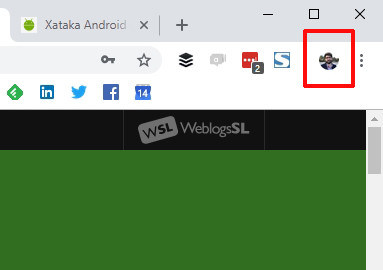
Cuando inicias sesión en un servicio a través de Google Chrome en PC o Mac, el navegador te pregunta si quieres guardar la contraseña. Esto ocurre porque has iniciado sesión con tu cuenta de Google, lo cuál podrás verificar comprobando que tu foto aparece en la esquina superior derecha del navegador, tal y como se muestra en la imagen inferior. Si no aparece, simplemente debes pulsar sobre el icono, iniciar sesión y activar la sincronización.
También puedes hacerlo directamente desde Google Chrome para Android. Cuando inicies sesión en un servicio nuevo y te pregunte si quieres guardar la contraseña, selecciona que sí. De esa forma, tus credenciales pasarán a la nube de Google.
Podrás guardar tantas contraseñas de tantos servicios como quieras y puedes gestionarlas, borrarlas o añadir más desde aquí. Es una función útil no solo en PC, sino también en Android. ¿Por qué? Porque tu cuenta de Google también está en tu móvil. Ello permite que puedas iniciar sesión en diferentes aplicaciones, como Facebook, Netflix o Twitter, sin necesidad de escribir la contraseña.
Configurando Google Smart Lock
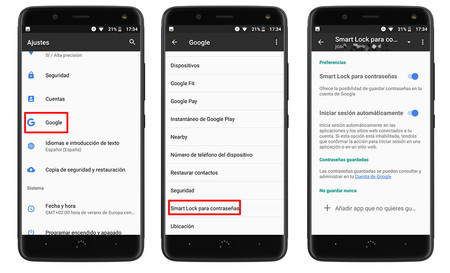
Como afirman desde Google, "la función Smart Lock para contraseñas está activada de manera predeterminada". Para comprobar que esto es así, simplemente debes dirigirte a la aplicación "Ajustes de Google" o, si no la encuentras, a "Ajustes" > "Google". Una vez allí, haz scroll hacia abajo y busca el apartado "Smart Lock para contraseñas".
Dentro de este apartado hay dos opciones. La primera sirve para activar Smart Lock, y la segunda para iniciar sesión automáticamente. Activando la primera habilitarás la opción de almacenamiento y sincronización de contraseñas; activando la segunda, cuando descargues una aplicación, siempre que sea posible, iniciará sesión automáticamente. De no ser así, aparecerá un pop-up con las cuentas que tienes guardadas para que elijas con cuál quieres iniciar sesión.
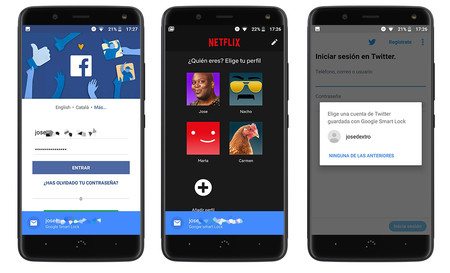 Por ejemplo, si descargas Netlix o Facebook, Smart Lock iniciará sesión automáticamente nada más abrirla, mientras que en Twitter te pregunta qué cuenta deseas usar.
Por ejemplo, si descargas Netlix o Facebook, Smart Lock iniciará sesión automáticamente nada más abrirla, mientras que en Twitter te pregunta qué cuenta deseas usar.
También es posible configurar Smart Lock para que no guarde contraseñas de determinados servicios y apps. Para ello, simplemente accede los ajustes de Smart Lock siguiendo la ruta mencionada anteriormente y, donde pone "No guardar nunca", pulsa el icono "+" y selecciona las aplicaciones que desees. En esas apps, Google Smart Lock dejará de funcionar y ni recordará las contraseñas ni iniciará sesión automáticamente.






